アップデートキャッシュとメッセージリレーの管理
ソフォスのアップデートキャッシュは、Sophos Central のアップデートを社内ネットワーク上のキャッシュから各コンピュータに取り込むことができる機能です。
社内ネットワーク上のキャッシュから Sophos Central のアップデートを取得すると、キャッシュのあるデバイスによってアップデートが 1回ダウンロードされるだけなので帯域幅を節約できます。
また、コンピュータがネットワーク上のメッセージリレー経由で、Sophos Central と通信を行えるようにすることも可能です (ソフォスに直接接続できない場合など)。
ここでは、キャッシュとリレーの仕組みや、その設定方法について説明します。
キャッシュとリレーの仕組み
サーバーにキャッシュ (および任意でリレー) を設定すると、Sophos Central によって次の処理が行われます。
- ソフォスのキャッシュソフトウェア (およびリレーソフトウェア) がインストールされます。
- ソフォスからアップデートが取り込まれ、キャッシュに配置されます。
-
社内ネットワーク上のコンピュータがキャッシュから (およびリレーを使用して) アップデートを実行するよう自動的に設定が行われます。
手動で設定を行い、コンピュータに対して特定のキャッシュまたはリレーを指定することもできます。
キャッシュを利用しても、コンピュータのアップデート頻度やタイミングへの影響はありません。
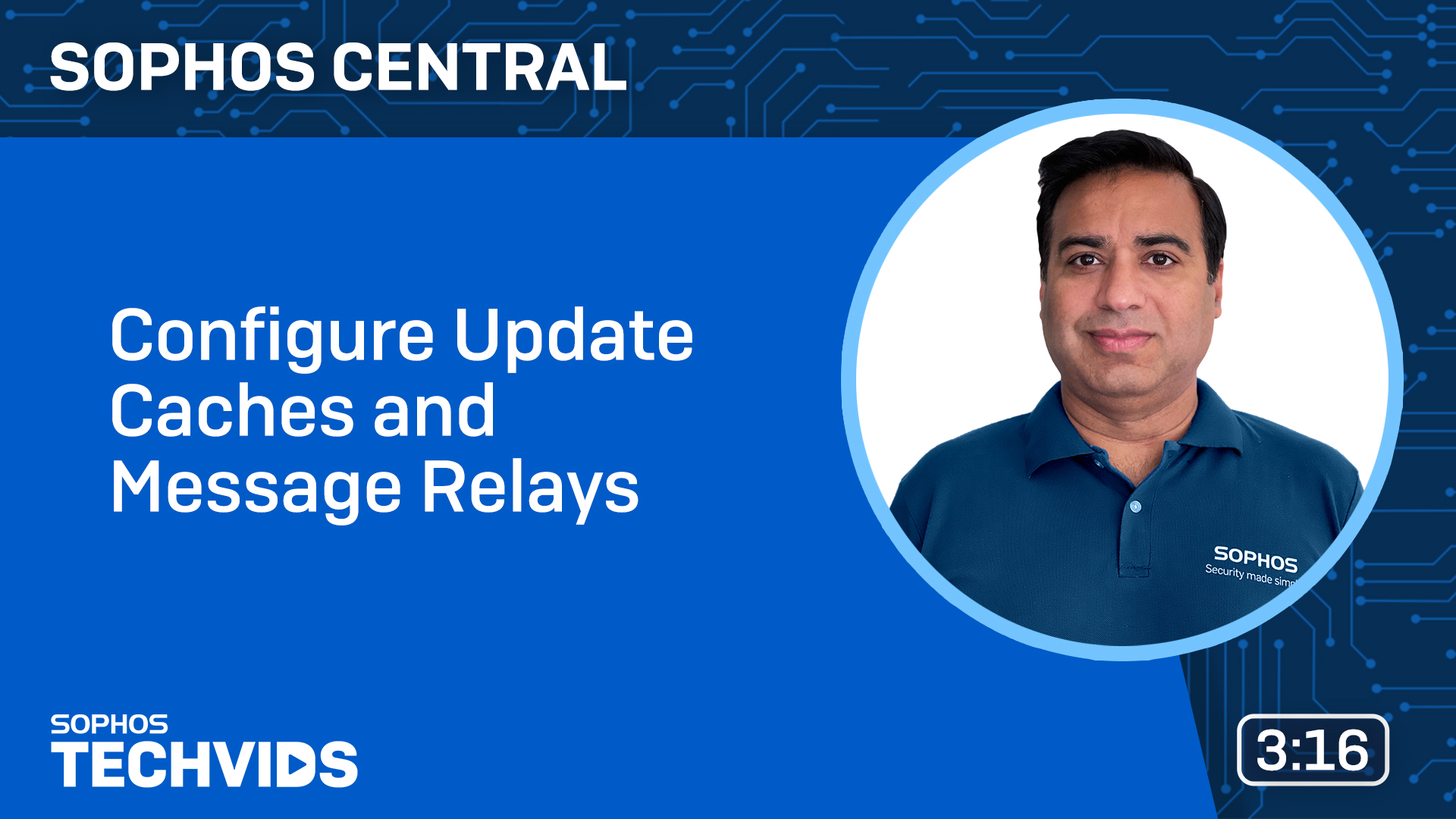
キャッシュとリレーを設定できるコンピュータ
アップデートキャッシュとメッセージリレーは、Windows Server 2008 R2 以降で設定できます。
注
Windows Server 2008 R2 はサポートされていますが、アップデートキャッシュとメッセージリレーの両方を設定する場合は、Windows 2016 以降を使用することをお勧めします。
アップデートキャッシュのみを設定する場合は、Windows 10 を使用できます。
制限
- メッセージリレーは、アップデートキャッシュのあるサーバー上のみで設定できます。
- Windows 10 でメッセージリレーを設定することはできません。
キャッシュやリレーを使用できるコンピュータ
コンピュータは、次のようにキャッシュまたはリレーを使用できます。
- Windows 7 以降 (サーバーを含む)、Mac、Linux コンピュータ: アップデートをキャッシュから取得できます。
- リレーの場合: Windows 7 以降 (サーバーを含む)、Linux コンピュータ
キャッシュ/リレーの設定
キャッシュとリレーは、両方同時に設定することも、キャッシュのみを設定することもできます。既にキャッシュが設定されているサーバーにリレーを設定することもできます。
開始する前に、次の点を確認してください:
- アップデートキャッシュのみをセットアップする場合は、デバイスで Windows 10 以降または Windows Server 2008 R2 以降を実行する必要があります。
- メッセージリレーのみを設定する場合は、デバイスで Windows Server 2008 R2 以降を実行する必要があります。
- アップデートキャッシュとメッセージリレーの両方をセットアップする場合は、Windows Server 2008 R2 もサポートはされていますが、デバイスで Windows 2016 以降を実行することをお勧めします。
- 設定を行うデバイスに最低 5GB のディスク空き容量があること。
-
ポート 8191 が利用可能で、キャッシュからアップデートを実行するコンピュータからアクセスできること。(リレーを使用するコンピュータの場合はポート 8190)
インストール時に、Window ファイアウォールでポート 8191 と 8190 が開放されます。アップデートキャッシュやメッセージリレーをアンインストールすると、ポートは再び閉じられます。
注
ソフォス製品のインストーラを初めてコンピュータで起動すると、最新のソフォス製品のエージェントがキャッシュからコンピュータに取り込まれます。インストール前にキャッシュを設定する必要があります。Sophosに直接接続できないコンピュータがある場合は、メッセージリレーを設定することも必要です。
注
「ネットワーク接続の拒否」機能を使用した場合 (Sophos Firewall 顧客向け)、キャッシュによるアップデートの配信がブロックされることがあります。これを避ける方法については、ネットワーク接続の拒否を参照してください。
キャッシュまたはリレーを設定するには、次のようにします。
- 「マイプロダクト > 全般設定」に移動して、「アップデートキャッシュとメッセージリレーの管理」をクリックします。
-
デバイスの一覧が表示されます。表の上部にあるフィルタのドロップダウン矢印をクリックして、「キャッシュが設定可能なサーバー」または「キャッシュが設定可能なコンピュータ」を選択し、キャッシュまたはリレーが設定可能なデバイスを表示します。
既にキャッシュが設定されているサーバーにリレーを設定する場合は、「アップデートキャッシュのあるデバイス」を選択します。
-
キャッシュまたはリレーを設定するデバイスを選択します。
-
「キャッシュの設定」をクリックします。
サーバーを選択した場合は、「キャッシュ/リレーの設定」というボタンが表示されます。
Sophos Central では、ネットワーク上のコンピュータがキャッシュまたはリレーを使用するよう自動的に設定が行われます。手動で設定を行い、コンピュータに対して特定のキャッシュまたはリレーを指定することもできます。
キャッシュ/リレーへのコンピュータの割り当て
手動で設定を行い、コンピュータに対して特定のキャッシュまたはリレーを指定できます。
- 「マイプロダクト > 全般設定」に移動して、「アップデートキャッシュとメッセージリレーの管理」をクリックします。
- キャッシュまたはリレーがインストールされているデバイスを参照ます。次に、「キャッシュの使用」行または「メッセージリレーの使用」行で、コンピュータの数を示すリンクをクリックします。
- 「手動割り当て」をクリックします。
- コンピュータを選択します。
- 「保存」をクリックします。
キャッシュやリレーを使用しているコンピュータの表示
キャッシュから更新するコンピュータや、リレーを使用するコンピュータを確認するには、次の手順を実行します。
- 「マイプロダクト > 全般設定」に移動して、「アップデートキャッシュとメッセージリレーの管理」をクリックします。
-
デバイスのリストでは、次の操作を実行できます。
- アップデートキャッシュやメッセージリレーのあるデバイスの表示。
- このようなキャッシュやリレーを使用しているコンピュータの数の表示。
- アップデートキャッシュのアクティビティの表示。
- 各デバイスをクリックして、アップデートキャッシュやメッセージリレーを使用しているコンピュータの詳細を表示。
キャッシュ/リレーの削除
注
手動でコンピュータを割り当てたキャッシュを削除する場合は、削除をする前に、コンピュータを別のキャッシュに手動で割り当てる必要があります。
キャッシュを削除すると、Sophos Central によって次の処理が行われます。
- キャッシュのソフトウェアがアンインストールされるほか、ダウンロードしたアップデート版のキャッシュが削除されます。また Windows ファイアウォールでポート 8191 が閉じられます。
- メッセージリレーのソフトウェアがインストールされている場合、アンインストールされ、Windows ファイアウォールでポート 8190 が閉じられます。
- 他に利用可能なアップデートキャッシュがある場合は、削除対象のキャッシュからアップデートを行っているコンピュータが、別のキャッシュからアップデートするように自動で再設定されます。
- 他に利用可能なメッセージリレーがある場合は、別のメッセージリレーを使用するようコンピュータが再設定されます。
すべてのキャッシュを削除すると、直接ソフォスからコンピュータにアップデート版がダウンロードされるようになります。
すべてのメッセージリレーを削除すると、コンピュータは直接 Sophos Central と通信するようになります。
キャッシュまたはリレーを削除する方法は次のとおりです。
- 「マイプロダクト > 全般設定」に移動して、「アップデートキャッシュとメッセージリレーの管理」をクリックします。
-
表の上部にあるフィルタのドロップダウン矢印をクリックして、「アップデートキャッシュのあるデバイス」を選択し、キャッシュが設定されているデバイスを表示します。
メッセージリレーが設定されているサーバーを表示するには、「メッセージリレーのあるサーバー」を選択します。
-
キャッシュまたはリレーを削除するデバイス (複数可) を選択します 。
-
「キャッシュの削除」をクリックします。
サーバーを選択した場合は、「キャッシュ/リレーの削除」というボタンが表示されます。